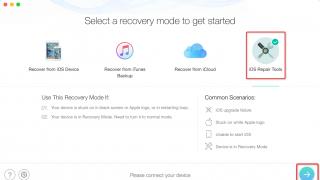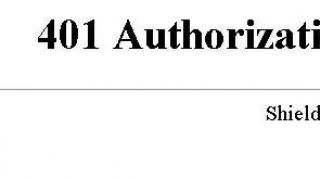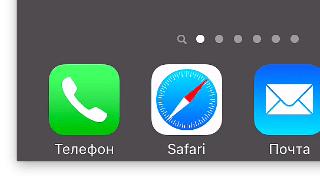FixWin 10 za Windows 10 prijenosni je besplatni program koji vam omogućuje da popravite i uklonite probleme i smetnje u sustavu Windows 10. Novo izdanje FixWina ima ažurirano korisničko sučelje za Windows 10 i uključuje novi odjeljak, program je ažuriran 04. 3/2016.
Sučelje programa podijeljeno je u 6 kartica:
- Explorer (Explorer): Ispravak grešaka koje se javljaju u exploreru.
- Internet i komunikacija (Internet & Connectivity): Ispravak grešaka koje su povezane s radom interneta i mreže.
- Windows 10: Ovaj novi odjeljak nudi ispravljanje nekoliko novih grešaka:
- Resetirajte Win10 postavke. Ako se postavke ne pokrenu ili se prikaže neka pogreška
- Ispravak grešaka u izborniku "START".
- Popravite Wi-Fi koji ne radi nakon nadogradnje na Windows 10
- Ispravljanje pogrešaka Windows Update
- Ispravite greške u Windows trgovini. Ponovna registracija svih aplikacija iz trgovine
- Ispravite pogreške pri otvaranju uredskih dokumenata nakon nadogradnje na Windows 10
- Popravak .EXE datoteka i popravljanje pogrešaka aplikacije WerFault.exe.
- Broj niti po procesoru
- Broj logičkih procesora (jezgri)
- Maksimalna razlučivost zaslona
- Maksimalna stopa osvježavanja, itd.
Gledamo video s prijevodom svih funkcija.
Prevedeni svi natpisi u programu u njihovom redoslijedu, pomoći će onima koji su na engleskom no boom-boom. Sam prijevod:
Dirigent
Ikona smeća je nestala.
Rješavanje problema WerFault i WerMgr. Memorija visi ili memorija ne može biti WRITE/READ
Upravljačka ploča nedostaje ili je skrivena virusom.
Ikona košarice se ne ažurira.
Radna površina se ne pokreće.
Ikone se ne prikazuju u exploreru.
Vrati košaricu na zadane postavke.
CD/DVD pogon nije otkriven.
Klasa nije registrirana pogreška u Exploreru i IE.
Prikaz skrivenih datoteka i mapa ne radi.
Internet i veze
Kontekstni izbornik ne radi u IE
Problemi pri povezivanju na Internet s TCP\IP protokolom.
Problemi s DNS rezolucijom, brisanje DNS predmemorije.
Pogreške ažuriranja sustava Windows.
Pogreške s Windows vatrozidom. Resetirajte postavke vatrozida.
Vratite IE na zadane postavke.
Pojava pogrešaka prilikom izvođenja tijekom surfanja internetom u IE.
IE optimizacija.
Dodatno izgubljene postavke u IE.
Vraćanje Winsock stoga.
Problemi s komponentama Windows trgovine.
Resetirajte postavke programa koji su instalirani putem trgovine.
Onemogućavanje OnDrive.
Start izbornik ne radi.
WiFi ne radi nakon nadogradnje na 10.
Ažuriranja nisu uspjela.
Problemi s preuzimanjem aplikacija putem trgovine.
Greška kaže da aplikacija nije instalirana putem trgovine.
Trgovina se ne otvara / ne pokreće.
Upravljačka ploča i postavke sustava
Upravitelj zadataka zahtijeva administratorska prava ili se ne pokreće.
Naredbeni redak zahtijeva administratorska prava ili se ne pokreće.
Registar zahtijeva administratorska prava ili se ne pokreće.
Onemogućena je mogućnost uređivanja sigurnosnih pravila grupe.
Resetirajte postavke pretraživanja i Cortane.
Oporavak zahtijeva administratorska prava ili se ne pokreće.
Upravitelj uređaja ne radi ispravno ili ne prikazuje sve uređaje.
Oporavak branitelja.
Obavijesti i sigurnosna ploča ne rade.
Vraćanje tihih postavki sustava Windows na tvorničke postavke.
Informacije o rješavanju problema.
Ima puno poveznica na engleske resurse, nisam prevodio) Tko god planira ići tamo, razumjet će što je tamo napisano.
Ostale postavke
Omogući način hibernacije.
Vraćanje rada čičaka.
Aero modovi ne rade.
Problemi s ikonama na radnoj površini.
Vraćanje rada istraživača u prozoru.
Isključi obavijesti.
Deblokiranje pristupa WSH-u.
Ispravak grešaka kod otvaranja uredskih dokumenata nakon ažuriranja na 10.
Vraćanje očitane slike u slučaju pogreške.
Vraćanje rada Windows media playera.
Kako koristiti Fix Win 10
- Prvo vam savjetujemo da pokrenete alat za provjeru sistemskih datoteka. To možete učiniti u načinu rada za oporavak, oporavak pomoću naredbenog retka. Naredba za pokretanje sfc /scannow provjerite i zamijenite sve oštećene datoteke sustava Windows. To će trajati 5-10 minuta. Ako se to od vas zatraži, ponovno pokrenite računalo.
- Ako imate problema s Windows Storeom ili aplikacijama iz trgovine, ponovno se prijavite u App Store.
- Ako imate velikih problema u sustavu Windows 10, pokrenite naredbu dism na naredbenom retku kao administrator, ovo je uslužni program za vraćanje slika sustava Windows.
- . U slučaju bilo kakvih problema, uvijek se možete vratiti na ovu točku vraćanja.
- Kada se stvori točka vraćanja, ispravite pogreške i ponovno pokrenite računalo. Nakon ponovnog pokretanja provjerite jesu li pogreške ispravljene, ako pogreške ostanu, tada imate priliku vratiti se s točke vraćanja.
- Ako želite znati što svaki popravak radi, kliknite na ‘?’ Ako znate engleski, možete detaljno saznati što točno popravlja ovaj popravak.
- Neki se problemi mogu riješiti samo putem naredbenog retka.
Neki antivirusi mogu lažno raditi, program je 100% čist, za paranoične - samo ga nemojte preuzimati.
FixWin 10 za Windows 10 je testiran na originalnim Windows 10, 32 i 64 bitnim verzijama. FixWin možda neće raditi na modificiranim Windows slikama (sklopovi, prepakiranja). Ako imate bilo kakvih pitanja, postavite ih u komentarima.
Ovdje je poseban program dizajniran za poboljšanje rada operativnog sustava. I možete besplatno preuzeti Fix It za Windows 7 64 bit i 32 bit, kao i druge sustave, kako biste iskoristili sve korisne alate. Oni kontroliraju sve procese koji se odvijaju u uređaju koji radi. Softver je prikladan i za starije operativne sustave - XP i Vista. Međutim, za novije operacijske sustave ovaj je uslužni program još bolje prilagođen.
Za njih su, sukladno tome, također razvijene poboljšane i izgledom malo drugačije verzije predstavljenog programa.
Čemu točno služi ova aplikacija?
Glavna funkcija je kontrola tekućih promjena u sustavu nakon ažuriranja. Uslužni program radi u pozadini, prati rad svih komponenti, upravljačkih programa, programa i nudi rješenja za nastale probleme. Na internetu postoji mnogo verzija ovog programa, a jednu od njih možete besplatno preuzeti i instalirati na svoje računalo upravo ovdje. Programerima je trebalo dosta vremena da identificiraju sve dosadne probleme XP, Vista i novijih operativnih sustava, ali na kraju da naprave program koji će sam riješiti sve probleme i automatski ispraviti greške.

Glavne funkcije Microsoft Fix It Rus
Uslužni program pomoći će očistiti računalo, identificirati glavne probleme, pronaći njihov izvor i samostalno predložiti načine za njihovo rješavanje. Potrebno je samo potvrditi koji će biti ispravniji. Po završetku procesa, Fit It će dati potpuno izvješće o obavljenom poslu. Evo glavnih problema koje će uslužni program odmah riješiti:
- zamrzavanje igara i aplikacija;
- problemi s pokretanjem programa;
- kršenje funkcije radne površine;
- uklanjanje nepotrebnih upravljačkih programa;
- problemi s pristupom mreži;
- skeniranje objekata trećih strana itd.
Glavna značajka je da se ovaj program automatski može riješiti svih problema, bez dodatnog pokretanja. Također, pomoću ovog programa možete dijagnosticirati uređaj za pogreške. Vlasnici starih računala uz pomoć ovog uslužnog programa mogu brzo i učinkovito poboljšati rad svojih uređaja. Za novije operativne sustave, programeri su objavili poboljšanu verziju, s više mogućnosti i funkcija.
Još jedna značajka je da se ovaj program može lako pronaći na internetu i, što je najvažnije, besplatno preuzeti za Windows. Uslužni program je uvijek na oprezu i neće dopustiti novim problemima da osvoje vaš uređaj, odmah ih automatski eliminirati i odmah poslati izvješće o obavljenom poslu. Osoblje tehničke podrške uvijek će sami riješiti problem koji iznenada program ne riješi. Samo trebate poslati izvješće o problemu i dobiti odgovor i rješenje unutar nekog vremena.

Kako koristiti Microsoft Fix It?
Prvo morate preuzeti program Microsoft Fix It. Instalirajte na svoje računalo nakon odabira mjesta instalacije. Program teži oko 40 MB, tako da neće zauzeti puno prostora, ali će zauzvrat donijeti puno prednosti. Kada je uslužni program instaliran, možete sigurno otvoriti i pokrenuti automatsko čišćenje. Za daljnje automatizirano rješavanje problema morate postaviti odgovarajuće zahtjeve u postavkama.
Prijatelji, pozdrav svima! U ovom članku želim vam reći o univerzalnom uslužnom programu tvrtke Microsoft koji vam omogućuje jednostavno i prirodno rješavanje različitih problema u okruženju operacijskih sustava Windows obitelji.
Odnosno, ispada da ako iz nekog razloga vaše računalo počne "otkazivati", na primjer, mrežne veze su prekinute, problemi s ispisom, instaliranim programima ili samim OS-om, onda bi ovaj čudotvorni alat trebao pomoći. Barem tako piše na web stranici službene službe podrške.
Općenito, sve je ozbiljno. Ali problem je u tome što se ispostavlja da rješenje Microsoft Fix it nije podržano kao takvo već dugo vremena. Preimenovan je i podijeljen u više specijaliziranih niti za rješavanje problema. Znam da zvuči zbunjujuće, ali da raščistimo.
Može li se Microsoft Fix it za Windows 7 preuzeti sa službene stranice?
Možeš, ali i ne trebaš. Našao sam samo jednu živu poveznicu na instalacijski paket za rješavanje problema s mrežom. Da biste to učinili, slijedite ovu adresu i kliknite gumb "Preuzmi" u odgovarajućem odjeljku. Usput, tamo možete pronaći i popis podržanih verzija sustava Windows.
Uslužni program Fix it radi potpuno u automatskom načinu rada, korisnik samo treba kliknuti gumb "Dalje". Sama pronalazi greške i otklanja ih. Sviđa mi se ovaj pristup, da tako kažem, za lijene:


Ali kao što je gore spomenuto, programeri dugo vremena ne podržavaju ovaj softver. Sada je rješenje Fix it preimenovano u Easy Fix i predstavlja cijeli skup instalacijskih paketa od kojih je svaki usmjeren na rješavanje određenog problema.
Kako preuzeti Microsoft Easy Fix za Windows 7, 10 i XP sa službene stranice?
Ovdje nema problema, jer je ovo stvarni proizvod. Slijedite ovaj link i uživajte u izobilju. Kao što sam rekao, sada je sve podijeljeno u tematske dijelove.
Sustav funkcionira na sljedeći način: odaberite svoj problem s popisa i preuzmite odgovarajuću "tabletu". A sada, kako kažu, vrijedi objaviti cijeli popis:

Nažalost, sve stavke nisu stale na ekran mog prijenosnog računala. Ali mislim da je smisao jasan. Sada prijeđimo na praktičnu stranu problema. Pretpostavimo da imamo problema s . Dakle, odabiremo željenu stavku iz opće baze podataka i preuzimamo potrebni uslužni program.
Zatim ga pokrećemo i samo gledamo kako radi u automatskom načinu rada. I, naravno, ne zaboravite kliknuti gumb "Dalje". Na sreću, ovo je sve što se od nas traži:



Kao što vidite, ništa nije teško. Usput, vrijedi reći da instalacijski paketi mogu sadržavati datoteke s dvije vrste ekstenzija:
Prvi je za pokretanje alata za uklanjanje pogrešaka na Windows XP, a drugi je za Win 7 i novije. Pa, prijatelji, ovdje smo preuzeli na svoje računalo ne samo zastarjeli paket Microsoft Fix, već i trenutni Easy Fix sa službene stranice.
Ako imate osobno iskustvo s ovim softverom, podijelite ga u komentarima na članak. Bit će zanimljivo čitati. A sada, za sada svi i dovršimo gledanje još jednog zanimljivog videa.
cSiguran sam da se svatko od vas susreo s raznim vrstama pogrešaka u sustavu Windows. Svaka takva greška je neugodno iznenađenje. Dvostruko je neugodno kada ne znate što učiniti s tom greškom. Danas ću vam reći o takvom alatu za rješavanje problema u sustavu Windows kao što je Microsoft Easy Fix.
Glavna prednost, uz visokokvalitetno obavljanje svoje zadaće, Microsoft Easy Fix ima još jednu prednost - alat za oporavak je potpuno besplatan. Ovaj alat pomoći će vam identificirati i riješiti najčešće probleme sa softverom Microsofta i trećih strana koji utječu na performanse sustava.
Ovaj uslužni program postojao je prije, samo je imao drugačije ime. Uslužni program se od samog početka zvao Fix it Center, zatim je preimenovan u Microsoft Fix it, nakon čega je alat za oporavak već dobio sadašnje ime - Microsoft Easy Fix. Za razliku od svog imena, glavni zadatak uslužnog programa nikada se nije promijenio, već je otkrivanje i rješavanje problema s operativnim sustavom i aplikacijama.
Microsoft Easy Fix ima mnogo automatskih značajki. Zahvaljujući tome, u slučaju problema s računalom, tipični problemi bit će ubrzo riješeni. Sve će ovisiti o okolnostima. Ako sustav u cjelini radi ispravno, tada će Microsoft Easy Fix dijagnosticirati sustav i automatski popraviti, ako može, otkrivene kvarove. Naravno, ovaj alat za oporavak nije svemoćan. Neće moći svladati i ispraviti sve pogreške i kvarove. Ali, u većini slučajeva, posebno za korisnike računala početnike, ovaj će uslužni program biti vrlo koristan. Želite li se riješiti svih grešaka, pogledajte video:
Ispravljanje svih grešaka u Windowsima
Microsoft Easy Fix može raditi s gotovo svim operativnim sustavima. To uključuje Windows 7, Windows 8.1 i Windows 10 (rješenja s nastavkom ".diagcab").
Ako imate instaliran deseti Windows jedne od najnovijih verzija, tada će ovaj alat za rješavanje problema biti integriran u operativni sustav. Stoga, ako postoje problemi u OS-u, morate koristiti već ugrađeni alat za rješavanje problema u sustavu Windows 10, u potrazi samo upišite Rješavanje problema.
Ako nemate Windows 10, potrebno je preuzeti i instalirati alat za rješavanje problema. Savjetujem vam da uslužni program preuzmete samo sa službene web stranice Microsoft Corporation. To možete učiniti slijedeći ovu poveznicu.
Pogledate li malo po Microsoftovoj web stranici, pronaći ćete poveznice na kojima će vam postati dostupni drugi, već zasebni uslužni programi, koji će vam također pomoći pri ispravljanju tipičnih računalnih grešaka. Na primjer, možete pronaći uslužne programe koji vam mogu pomoći u rješavanju problema sa zvukom, hardverom i uređajem, poboljšanju brzine i performansi računala, pomoći pri sigurnosti i pogreškama Windows Update, rješavanju problema s pristupom internetu i još mnogo toga.
Vi samo trebate odabrati ispravno rješenje za svoje računalo i spremiti ga na svoje računalo.
Svaki od alata za rješavanje problema dizajniran je za rješavanje određenog problema koji se pojavio na vašem računalu. Ne zamjenjuje popravke, ažuriranja, sigurnosna ažuriranja od Microsofta, koja moraju biti instalirana na računalu za stabilan rad operativnog sustava.
Microsoft Easy Fix u sustavu Windows
Preuzmite program i pokrenite datoteku na računalu.Nakon što pokrenete program, otvorit će se prozor "dijagnosticiranje i sprječavanje problema na računalu". Kliknite gumb "dalje", nemojte ići ni na jedan drugi izbornik. Činjenica je da je radnja koja će se izvršiti nakon toga automatski postavljena na "automatski primijeniti ispravke." To možete vidjeti ako otvorite karticu "napredno".
Nakon pokretanja uslužnog programa počinje dijagnostika, traženje i ispravljanje problema.
Da biste odabrali opciju postavke, potrebno je otvoriti stavku "Prikaz i promjena postavki" U ovom prozoru ćete morati odabrati sve postavke koje su vam potrebne, a zatim ih spremiti.
Nakon što je dijagnostika završena i problemi otklonjeni, u prozoru "dijagnostika završena" vidjet ćete popis svih pronađenih i ispravljenih grešaka.
Kako biste saznali više o pogreškama pronađenim na vašem računalu, kliknite na stavku "pogledajte napredne postavke". U prozoru koji se otvori vidjet ćete ne samo opis problema, već i preporuke za izvođenje određenih radnji koje ćete potrebno ako uslužni program to ne može sam riješiti.
Kada završite s Microsoft Easy Fixom, samo kliknite gumb "Zatvori alat za rješavanje problema".
Zaključak
Kao što vidite, Microsoft Easy Fix Troubleshooter je vrlo koristan alat. Sve tipične probleme koji će se pojaviti s OS-om ovaj će uslužni program brzo pronaći i popraviti. Sve se radi automatski i bez vaše izravne intervencije. Sve što trebate učiniti je nekoliko puta kliknuti mišem kako biste riješili problem.
Nadam se da vam je moj članak pomogao i da možete popraviti pogreške u OS-u. Hvala vam na pažnji.
Preuzimanje Microsoft Fix it za Windows 10 isplati se čak i početnicima. Računalo je prilično složen uređaj koji doslovno zahtijeva brigu o sebi. A ako ste početnik i ne razumijete računalnu tehnologiju, preporučujemo da koristite ovaj alat. Zahvaljujući njemu možete provesti potpunu analizu svog uređaja, a zatim automatski ukloniti sve poteškoće. Neki od njih koje možete pronaći s ovim softverom su kritični. Postoje stotine korisnika koji su doslovno spasili svoja računala koristeći ovo rješenje.
Alat za ispravljanje grešaka na Windows 10
Greške i problemi vječni su pratioci svakog računala. Uključujući i vaše. Neke se pogreške osjećaju, neke samo usporavaju sustav, ali se ne pojavljuju izvana. I bez obzira kakvu grešku imate, možete je popraviti pomoću MFIT-a. Ne samo da je možete eliminirati, već i otkriti, jer neke pogreške nije tako lako pronaći. Ovo je službeni uslužni program, stoga se distribuira besplatno, a istovremeno je optimiziran za rad u sustavu Windows 10 što je više moguće.Uz ove očite prednosti, uslužni program ima sljedeće prednosti:- Omogućuje pronalaženje svih grešaka u sustavu;
- Uslužni program također će prikazati informacije o hardverskim problemima;
- Program će ukloniti neke pogreške;

Postoji mnogo analoga koji vam omogućuju potpunu analizu vašeg uređaja. Ali samo nekoliko uslužnih programa omogućuje ne samo prepoznavanje pogrešaka, već i njihovo uklanjanje. Naravno, uslužni program nije svemoćan i ne mogu se sve pogreške ukloniti pomoću ovog uslužnog programa, ali dobit ćete iscrpne informacije o postojećim pogreškama, kao i savjete kako ih ukloniti. Čak i ako je pogreška hardverska, uslužni program će vam svejedno ponuditi opciju kako možete riješiti ovu pogrešku. Uslužni program omogućit će vam uklanjanje čak i kritičnih pogrešaka. Administratori sustava jednoglasno preporučuju preuzimanje Microsoft Fix it za Windows 10 čak i najneiskusnijim korisnicima. Uz jednostavno i intuitivno sučelje, ovaj je uslužni program najprikladniji alat za otkrivanje grešaka i njihovo popravljanje.